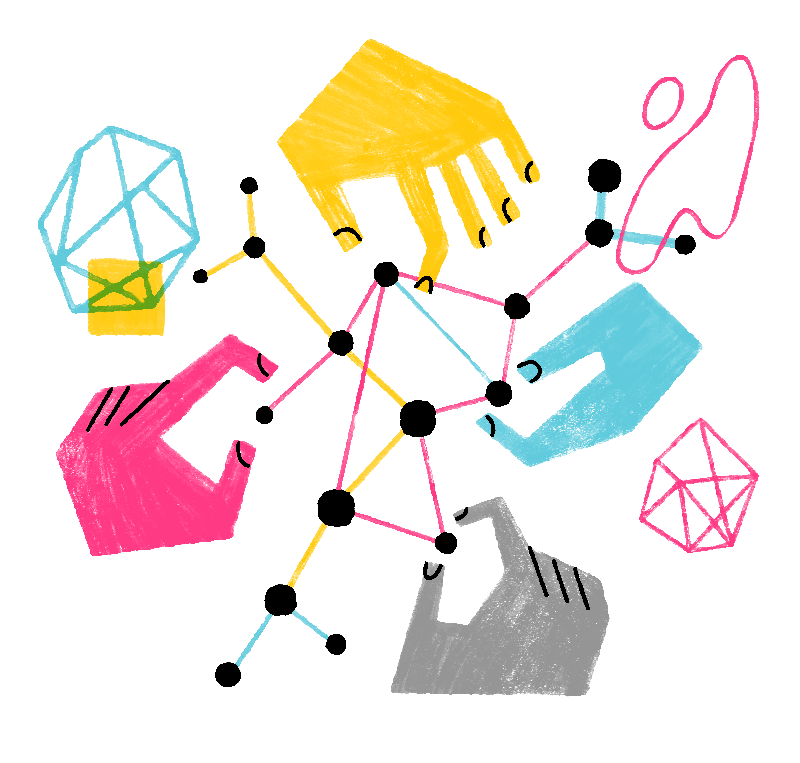Το Firefox σάς επιτρέπει να εισαγάγετε εύκολα σελιδοδείκτες και άλλα δεδομένα από το Google Chrome. Το παρόν άρθρο παρέχει αναλυτικές οδηγίες για αυτό το θέμα.
Πίνακας περιεχομένων
Εκκίνηση της διαδικασίας εισαγωγής δεδομένων στο Firefox
Χρησιμοποιήστε μία από τις παρακάτω μεθόδους για να εισαγάγετε τα δεδομένα σας στο Firefox από το Google Chrome:
Εισαγωγή δεδομένων από τις ρυθμίσεις του Firefox
Ξεκινώντας από την έκδοση 113 του Firefox, μπορείτε να εισαγάγετε τους σελιδοδείκτες σας και άλλα δεδομένα από το Google Chrome μέσω του παραθύρου ρυθμίσεων του Firefox:
- Στη γραμμή μενού στο επάνω μέρος της οθόνης, κάντε κλικ στο και επιλέξτε ή , ανάλογα με την έκδοση του macOS που χρησιμοποιείτε.Κάντε κλικ στο κουμπί του μενού
 και επιλέξτε .
και επιλέξτε .
- Στην καρτέλα , κάντε κλικ στο της ενότητας Εισαγωγή δεδομένων προγράμματος περιήγησης.
Θα ανοίξει το παράθυρο του βοηθού εισαγωγής. Από εδώ, μπορείτε να επιλέξετε το προφίλ του Google Chrome και τα δεδομένα που επιθυμείτε να εισαγάγετε (δείτε παρακάτω).
Εισαγωγή δεδομένων από το παράθυρο βιβλιοθήκης
Μπορείτε να εισαγάγετε δεδομένα από το Google Chrome στο Firefox, μέσω του παραθύρου της βιβλιοθήκης σελιδοδεικτών:
- Κάντε κλικ στο κουμπί του μενού
 του Firefox. Επιλέξτε και έπειτα, κάντε κλικ στο στο κάτω μέρος. Θα ανοίξει το παράθυρο βιβλιοθήκης.
του Firefox. Επιλέξτε και έπειτα, κάντε κλικ στο στο κάτω μέρος. Θα ανοίξει το παράθυρο βιβλιοθήκης.
- Από τη γραμμή εργαλείων του παραθύρου βιβλιοθήκης, κάντε κλικ στο
 και επιλέξτε . Θα ανοίξει το παράθυρο του βοηθού εισαγωγής.
και επιλέξτε . Θα ανοίξει το παράθυρο του βοηθού εισαγωγής.
- Συμβουλή: Ένας άλλος τρόπος εισαγωγής δεδομένων από κάποιο άλλο πρόγραμμα περιήγησης είναι να ενεργοποιήσετε τη γραμμή μενού (πατήστε το Alt για προσωρινή ενεργοποίηση), να κάνετε κλικ στο της γραμμής μενού στο πάνω μέρος της οθόνης και να επιλέξετε .
Επιλογή δεδομένων και ολοκλήρωση εισαγωγής
- Από τον βοηθό εισαγωγής, επιλέξτε το προφίλ του Chrome και τα δεδομένα που επιθυμείτε να εισαγάγετε.
- Για να επιλέξετε τα δεδομένα που θέλετε να εισαγάγετε, κάντε κλικ στο κουμπί . Μόλις κάνετε τις επιλογές σας, κάντε κλικ στο για να ξεκινήσετε τη διαδικασία εισαγωγής.
- Σημείωση: Η επιλογή Μέθοδοι πληρωμής σάς επιτρέπει να εισαγάγετε στο Firefox τις μεθόδους πληρωμής που έχετε αποθηκεύσει στο Chrome. Δεν θα μπορείτε πια να εισαγάγετε μεθόδους πληρωμής από το Chrome για Windows στο Firefox, καθώς η δυνατότητα αυτή δεν θα υποστηρίζεται πλέον λόγω αλλαγών στον μηχανισμό κρυπτογράφησης του Chrome.</div>
- Αυτό ήταν! Κάντε κλικ στο για να ολοκληρώσετε την εισαγωγή.
- Η διαδικασία εισαγωγής θα μεταφέρει τα παρακάτω δεδομένα στο Firefox:
- Σελιδοδείκτες: Οι ιστοσελίδες που έχετε αποθηκεύσει στους σελιδοδείκτες σας.
- Ιστορικό περιήγησης: Πληροφορίες σχετικά με τους ιστοτόπους που έχετε επισκεφθεί.
- Επεκτάσεις: Οι επεκτάσεις του Chrome που ταιριάζουν με παρόμοιες εκδόσεις για το Firefox.
- Δεδομένα αυτόματης συμπλήρωσης φορμών: Πληροφορίες που χρησιμοποιείτε για τη συμπλήρωση διαδικτυακών φορμών.
Επειδή το Chrome αποθηκεύει από προεπιλογή τους σελιδοδείκτες στη γραμμή σελιδοδεικτών του, θα βρείτε τους σελιδοδείκτες σας στον φάκελο Από το Google Chrome της γραμμής σελιδοδεικτών του Firefox. Η γραμμή σελιδοδεικτών ενδέχεται να είναι κρυμμένη. Για να την εμφανίσετε:
- Κάντε κλικ στο κουμπί του μενού
 , επιλέξτε και τέλος, .
, επιλέξτε και τέλος, .
- Κάντε κλικ στο αναδιπλούμενο μενού «Γραμμές εργαλείων» στο κάτω μέρος της οθόνης και επιλέξτε .

- Η γραμμή σελιδοδεικτών μπορεί να ρυθμιστεί σε , ή .
- Κάντε κλικ στο .
Εισαγωγή κωδικών πρόσβασης από το Chrome με αρχείο CSV μέσω του οδηγού μεταφοράς
Θα χρειαστεί να εξαγάγετε το αρχείο CSV, που περιέχει τους κωδικούς πρόσβασής σας, από το Chrome.
- Ανοίξτε το Chrome, κάντε κλικ στο κύριο μενού
 και μεταβείτε στην επιλογή Κωδικοί πρόσβασης και αυτόματη συμπλήρωση > Διαχείριση κωδικών πρόσβασης Google.
και μεταβείτε στην επιλογή Κωδικοί πρόσβασης και αυτόματη συμπλήρωση > Διαχείριση κωδικών πρόσβασης Google.
- Επιλέξτε Ρυθμίσεις από το μενού.
- Επιλέξτε Εξαγωγή κωδικών πρόσβασης > Λήψη αρχείου και αποθηκεύστε το αρχείο CSV στη συσκευή σας.
Στη συνέχεια, εισαγάγετε το αρχείο CSV χρησιμοποιώντας τις μεθόδους που εξηγούνται παραπάνω.
Ολοκλήρωση εγκατάστασης εισαχθεισών επεκτάσεων
Ξεκινώντας από την έκδοση 116 του Firfox, μπορείτε να εισαγάγετε επεκτάσεις από το Google Chrome. Όταν εισαγάγετε τα δεδομένα σας από το Chrome στο Firefox, σκοπός μας είναι να παρέχουμε μια ομαλή μετάβαση για τις επεκτάσεις σας, αντιστοιχίζοντας προσεκτικά τα πιο δημοφιλή πρόσθετα του Chrome με παρόμοιες εκδόσεις για το Firefox. Η διαδικασία εισαγωγής εστιάζει στην εύρεση συγκρίσιμων επεκτάσεων για το Firefox, οι οποίες:
- Έχουν δημιουργηθεί από τον ίδιο προγραμματιστή
- Έχουν ενημερωθεί τους τελευταίους έξι μήνες
- Είναι εγκεκριμένες και προτεινόμενες στο AMO.
- Προσφέρουν την ίδια λειτουργικότητα
Τα παραπάνω εξασφαλίζουν ότι θα μεταφέρουμε βελτιστοποιημένες επεκτάσεις που ενσωματώνονται με ασφάλεια και αξιοπιστία στο Firefox σας. Αφού εισαγάγετε τα δεδομένα σας, πρέπει απλώς να ακολουθήσετε μερικά βήματα για να ολοκληρώσετε την εγκατάσταση των νέων σας επεκτάσεων στο Firefox:
- Κάντε κλικ στο κουμπί του μενού
 στην επάνω δεξιά γωνία.
στην επάνω δεξιά γωνία.
- Επιλέξτε Ολοκληρώστε την εγκατάσταση των εισαχθέντων προσθέτων από το μενού.
Αυτό ήταν! Θα ολοκληρωθεί η εγκατάσταση των συμβατών επεκτάσεων που εισήχθησαν από το Chrome.
Σχετικό περιεχόμενο
- Για να εισαγάγετε κωδικούς πρόσβασης από αρχείο CSV, δείτε το Εισαγωγή δεδομένων συνδέσεων και κωδικών πρόσβασης από αρχείο.
- Για να εισαγάγετε σελιδοδείκτες από αρχείο HTML, δείτε το Εισαγωγή σελιδοδεικτών από αρχείο HTML.
- Για να εισαγάγετε τα δεδομένα σας από κάποιο άλλο πρόγραμμα περιήγησης, δείτε το Εισαγωγή δεδομένων από άλλο πρόγραμμα περιήγησης.
- Για να μάθετε περισσότερα σχετικά με την προσαρμογή του Firefox, δείτε το Προσαρμογή στοιχείων ελέγχου, κουμπιών και γραμμών εργαλείων του Firefox.
- Για περισσότερες πληροφορίες σχετικά με τη χρήση των σελιδοδεικτών στο Firefox, δείτε το Σελιδοδείκτες στο Firefox.